WPS на роутере что это за кнопка и какие функции даёт?
На чтение: 3 минОпубликовано: Рубрика: ИнтернетАвтор: EvilSin225
Снова продолжаем получать полезную информацию из рубрики Wi-Fi, на этот раз я решил объяснить пользователям-новичкам и не только им, что такое WPS.
WPS (Wi-Fi Protected Setup) – функция, которая есть в каждом современном роутере и предназначена для настройки беспроводной сети. Другими словами, пользователь может без труда подключать любые устройства к роутеру при нажатии на специальную кнопку WPS, после этого устройство соединится с маршрутизатором.
В данном разделе мы рассмотрим два способа подключения данной технологии – программный и аппаратный.
Программное подключение WPS
Это интересно: Как раздать Wi-Fi с ноутбука
Некоторые устройства имеют функцию WPS, но специальной кнопки для её активации может не быть. В этом случае все необходимые параметры находятся в панели управления роутером.
Для использования этого метода нам понадобится специальный ПИН-код, который находится на корпусе маршрутизатора, на этикетке, если там вы ничего не нашли или этикетка стерлась, то ПИН-код можно посмотреть в админ-панели роутера. Там вам нужно найти раздел «WPS».
Когда узнаете PIN-код необходимо под управлением Windows 7 или Windows 10 нажать по значку беспроводной сети (Wi-Fi). Найдите свою сеть и попытайтесь к ней подключиться. Должно появиться окно «Подключение к сети», в котором необходимо ввести ПИН-код от роутера.
Теперь вы можете работать с сетью, то есть пользоваться интернетом.
При ненастроенной сети в панели управления роутером система сама выдаст вам соответствующие инструкции с полями, которые нужно заполнить. Имейте ввиду, что это только для ненастроенной беспроводной сети.
Иногда бывает, так, что WPS на роутере выключен. Я думаю не нужно объяснять, что включается он в админ-панели. Там будет пункт или раздел, связанный с WPS. Если вы затрудняетесь, то напишите об этом в комментариях и я попробую помочь.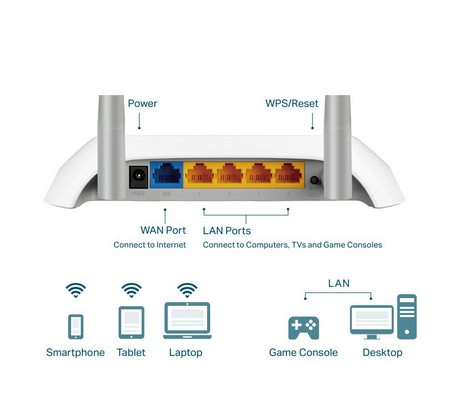
Это интересно: Как узнать свой пароль от Wi-Fi сети?
Аппаратное подключение WPS
Обычно на современных роутерах есть кнопка WPS, она подписана, поэтому проблем с поиском возникнуть не должно.
При подключении вам необходимо нажать кнопку WPS на роутере и на устройстве, которое должно быть подключено. Держать нужно несколько секунд и ждать, когда устройства будут связаны. Если на подключаемом устройстве нет WPS, например, это смартфон, то нужно начать подключение к сети, а потом нажать кнопку WPS и ждать.
Стоит заметить, что на многих моделях маршрутизаторов кнопка Reset (Сброс) и WPS совмещены. Тогда при нажатии не стоит долго её держать, иначе есть риск сбросить настройки роутера.
Напоследок хочется сказать, что функция WPS несёт некоторую угрозу обычным пользователям. Если вы ей не пользуетесь, то выключите её. Дело в том, что WPS имеет уязвимость, из-за которой недоброжелатели или просто экспериментаторы могут взломать пароль вашей сети и подключаться без вашего ведома. Естественно это не очень приятно. В угоду безопасности лучше WPS отключать.
Естественно это не очень приятно. В угоду безопасности лучше WPS отключать.
Это интересно: Защитить Wi-Fi, как повысить безопасность беспроводной сети
WPS на роутере, что за кнопка? Как настроить WPS на устройстве.
WPS на роутере — это специализированная функция быстрого подключения к роутеру любого устройства, без пароля и логина. Нажатие кнопки синхронизирует процесс добавления и упрощает настройку рядовому пользователю. В этом материале, разберемся, как пользоваться WPS на роутере.
Содержание
- Назначение функции WPS (QSS) на Wi-Fi роутере
- Для чего нужна кнопка WPS на роутере и как ей пользоваться?
- Как включить WPS на роутере?
- Как быстро подключиться к Wi-Fi роутеру без ввода пароля по WPS (QSS) технологии?
- Подключаем к Wi-Fi компьютер (ноутбук) на Windows 7, 8, 10 по WPS
- Быстрое беспроводное подключение по WPS смартфонов и планшетов на ОС Android: принцип настройки
- Подключение Android устройств через WPS
- Что же касается Apple
- Алгоритм входа в веб-конфигуратор для настройки WPS на роутере TP-LINK
- Управление WPS (QSS) на роутерах ASUS
- Быстрая настройка Wi-Fi WPS на роутерах ZyXEL Keenetic
- Технология Wi-Fi Protected Setup на роутерах D-LINK
- Выводы об актуальности WPS/QSS в современных устройствах
Назначение функции WPS (QSS) на Wi-Fi роутере
Немногим известно о существовании функции защищенной установки — WPS (Wi-Fi Protected Setup) на современных маршрутизаторах. Эта функция используется в роутерах с 2007 года и уже стала неотъемлемой частью этих устройств.
Эта функция используется в роутерах с 2007 года и уже стала неотъемлемой частью этих устройств.
Основная задача WPS – облегчить и ускорить подключение к Wi-Fi разных гаджетов пользователя, не вводя пароль от сети. Это весьма удобно, если требуется воспользоваться беспроводным соединением, но рядом нет ПК или сетевого шнура, чтобы подключиться. В таком случае функция WPS после активации позволяет роутеру и конкретному устройству обмениваться данными и установить соединение друг с другом, однако это единоразовое подключение, для которого формируются новые настройки. При необходимости воспользоваться сетью от роутера повторно, нужно снова активировать функцию WPS, после чего устройства будут сопряжено с маршрутизатором под новыми настройками и параметрами безопасности.
Обычно Wi-Fi Protected Setup активируется при помощи специальной клавиши на корпусе роутера и, если нужно, в настройках маршрутизатора. Если же такая кнопка не предусмотрена производителем на конкретной модели роутера, то включить WPS можно только через настройки.
Для чего нужна кнопка WPS на роутере и как ей пользоваться?
Клавиша Wi-Fi Protected Setup обычно имеет либо буквенное обозначение (WPS или QSS), либо отмечена круговыми стрелками.
В новых моделях такая клавиша предусмотрена практически на всех роутерах. Однако довольно часто в одной кнопке производители совмещают две функции:
- WPS
- сброс настроек.
Особенно популярен такой прием на разных моделях роутеров от TP-LINK. При этом запускаются эти функции по-разному. Для активации Wi-Fi Protected Setup нажатие на кнопку должно быть быстрым, а для восстановление заводских настроек клавишу нужно удерживать несколько секунд (обычно 5 секунд или дольше).
Новые модели маршрутизаторов от фирмы ZyXel также оснащены кнопкой активации режима WPS, но обозначена она менее привычно:
Чтобы определить, как же обозначается клавиша WPS на определенной модели маршрутизатора, следует в первую очередь внимательно ознакомиться с руководством по эксплуатации устройства. Кроме того, эту функцию можно настроить через веб-конфигуратор устройства. В настройках нужно найти соответствующий раздел на панели управления и активировать WPS.
Кроме того, эту функцию можно настроить через веб-конфигуратор устройства. В настройках нужно найти соответствующий раздел на панели управления и активировать WPS.
Как включить WPS на роутере?
Для активации технологии WPS (Wi-Fi Protected Setup) нужно нажать кнопку на кожухе роутера. В некоторых случаях, например на роутерах от ASUS, кнопку придется удержать в течение 1 секунды. Если технология WPS успешно активирована, на дисплее маршрутизатора будет мерцать соответствующий световой индикатор:
- если роутер от фирмы ASUS, то будет мигать индикатор питания;
- в других маршрутизаторах мерцает специальный значок в виде замка.
Обычно мерцание индикаторов непродолжительное, активное только в момент запуска функции. Спустя некоторое время мерцание прекращается. Каждое отдельное нажатие на кнопку WPS активирует функцию заново.
Как быстро подключиться к Wi-Fi роутеру без ввода пароля по WPS (QSS) технологии?
Наличие кнопки для активации WPS / QSS-технологии на самом роутере и на подключаемом гаджете (кнопки или функции в панели управления) значительно упрощает процесс подключения разных устройств к маршрутизатору: достаточно нажать клавишу на роутере и включить функцию на втором устройстве, как они будут автоматически сопряжены.
- Если к Wi-Fi маршрутизатору нужно подключить устройства, у которых нет клавиши активации QSS, например, планшет или ноутбук, то достаточно нажать эту клавишу на маршрутизаторе, после чего соединение с нужным устройством произойдет автоматически. Если дело касается смартфона, то нужно дополнительно активировать WPS-соединение в настройках Wi-Fi сети мобильного устройства.
- Несколько более время затратный способ подключения — через настройки маршрутизатора. Он используется в случаях, когда на кожухе устройства нет выделенной кнопки для активации WPS.
- Возможен еще один вариант соединения с беспроводной сетью, посредством ввода заданного 8-значного PIN-кода. Для этого в настройках технологии Wi-Fi Protected Setup указывается уникальный PIN-код, которой применяется для подключения других гаджетов к сети.
Важно! Прежде чем пытаться подключиться к WI-Fi сети указанными способами, необходимо предварительно убедиться, что функция WPS включена на роутере.
Обычно она активна по умолчанию, однако на некоторых ее нужно включать. Поэтому, чтобы впоследствии избежать возможных проблем с отсутствием соединения, стоит заранее все проверить.
Подключаем к Wi-Fi компьютер (ноутбук) на Windows 7, 8, 10 по WPS
Многие пользователи предпочитают подключать ПК или ноутбуки к интернету через Wi-Fi. Это удобный способ, позволяющий избегать лишних проводов в рабочем пространстве. Версия операционной системы, как правило, на процесс подключения никак не влияет. Соединение ПК или ноутбука с Wi-Fi сетью по QSS осуществляется в следующем порядке:
- В перечне доступных для подключения беспроводных соединений найти нужное и подключиться к нему.
- В появившемся окне ввода ключа безопасности сети, чуть ниже графы для записи пароля, должна появиться приписка «…подключиться, нажав кнопку на маршрутизаторе». Это сообщение может показаться не сразу, а спустя несколько секунд, поэтому следует немного подождать.
- По приписке нужно щелкнуть левой клавишей компьютерной мышки и после этого в течение 1-2 минут нужно нажать на кнопку Wi-Fi Protected Setup на кожухе маршрутизатора, к которому устанавливается подключение.
 После этого компьютер установит соединение с беспроводной сетью, не запрашивая пароль.
После этого компьютер установит соединение с беспроводной сетью, не запрашивая пароль. - Если Интернет-соединение на роутере настроено, то после подключения ПК к сети, интернет на компьютере будет доступен к использованию. При этом на самом маршрутизаторе ничего выключать не нужно.
В случае подключения компьютера к роутеру с технологией WPS QSS, например от компании TP-LINK, для успешного сопряжения устройств, на ПК должно быть установлено фирменное ПО адаптера, выпускаемое обычно на установочном диске, идущем в комплекте при покупке.
Кроме того, можно скачать ПО с официального сайта фирмы-производителя. Только после установки программного обеспечения и драйверов (при необходимости) можно подключаться к определенной беспроводной сети, действуя по аналогии с предыдущим примером. Если все выполнено верно, то сопряжение адаптера и компьютера будет успешным.
Быстрое беспроводное подключение по WPS смартфонов и планшетов на ОС Android: принцип настройки
Кроме компьютеров, смартфоны и планшеты также можно подключать к Wi-Fi сети, используя технологию QSS. Это очень упрощает жизнь, ведь не на каждом гаджете клавиатура удобна для ввода паролей, но при этом эти устройства активно используются для выхода в интернет.
Это очень упрощает жизнь, ведь не на каждом гаджете клавиатура удобна для ввода паролей, но при этом эти устройства активно используются для выхода в интернет.
Общий порядок действий следующий: если для подключения к Wi-Fi роутеру с наличием функции Wi-Fi Protected Setup используется мобильное устройство на Android системе, предварительно требуется включить эту технологию в настройках гаджета. Для этого в расширенных настройках смартфона или планшета зайти в настройки Wi-Fi и выбрать WPS-соединение. После этого на самом роутере нужно нажать кнопку QSS. Сопряжение устройств произойдет автоматически.
В зависимости от модели гаджета сами настройки могут немного отличаться в названиях и разделах, но порядок будет оставаться таким. Обычно том же разделе можно выбрать и ввод PIN-кода для WPS-соединения.
Таким образом могут быть подключены и бытовые приборы со встроенным модулем Wi-Fi. Например, в телевизорах Philips (с системой Android TV) можно использовать эту функцию.
Подключение Android устройств через WPS
Начиная с Android 10 технология WPS больше в устройствах не используется. Она заменена более современной, технологичной и удобной функцией Wi-Fi Easy Connect. Эта технология представляет собой метод обнаружения соединения без дополнительного нажатия кнопок на Wi-Fi роутерах. Для подключения нужен еще один гаджет, работающий на Android, с уже выполненным подключением к определенной Wi-Fi сети. На этом устройстве создается QR-код и его сканируют вторым устройством, который нужно подключить к сети.
Она заменена более современной, технологичной и удобной функцией Wi-Fi Easy Connect. Эта технология представляет собой метод обнаружения соединения без дополнительного нажатия кнопок на Wi-Fi роутерах. Для подключения нужен еще один гаджет, работающий на Android, с уже выполненным подключением к определенной Wi-Fi сети. На этом устройстве создается QR-код и его сканируют вторым устройством, который нужно подключить к сети.
Что же касается Apple
Считается, что в продукции на операционной системе iOS технология QSS отсутствует, но тем не менее установить подключение без пароля можно следующим образом:
- Нажать кнопку WPS на роутере
- Начать поиск Wi-Fi сети на устройстве Apple
- Когда устройство начинает запрашивать пароль, снова нажать клавишу этой технологии на роутере.
Как быстро и просто включить, отключить и настроить WPS (на некоторых устройствах — QSS) на любом современном роутере: основные функции
Обычно на роутерах современных производителей технология WPS изначально активирована (за редким исключением). Настройки Wi-Fi Protected Setup как таковой в маршрутизаторах нет, только активация и деактивация, установка PIN-кода и его замена. Ниже рассмотрены примеры включения функции QSS для роутеров разных фирм.
Настройки Wi-Fi Protected Setup как таковой в маршрутизаторах нет, только активация и деактивация, установка PIN-кода и его замена. Ниже рассмотрены примеры включения функции QSS для роутеров разных фирм.
Алгоритм входа в веб-конфигуратор для настройки WPS на роутере TP-LINK
Если на роутере TP Link отсутствует кнопка активации WPS QSS, либо если требуется PIN-код устройства, придется зайти в настройки роутера. Для этого:
- Подключить Wi-Fi роутер, например, к ПК.
- Открыть предпочитаемый веб-обозреватель.
- В адресную строку ввести набор цифр IP-адреса роутера.
- В новом окне ввода логина и пароле ввести данные (обычно указаны на дне устройства).
- В окне настроек на панели управления в зависимости от версии прошивки роутера найти раздел «WPS» или «Wireless» — «WPS».
- Внести нужные изменения и сохранить.
Управление WPS (QSS) на роутерах ASUS
Для управления настройками маршрутизаторов бренда ASUS, в том числе современной функцией WPS/QSS, нужно:
- В привычном веб-обозревателе при включенном маршрутизаторе открыть веб-конфигуратор устройства, используя информацию с наклейки на дне его корпуса.

- Традиционно логин и пароль для входа одинаковые: слово «admin».
- В открытом окне конфигуратора режимов работы маршрутизатора найти раздел настроек беспроводной сети.
- Страница «WPS».
- Внести необходимые изменения и сохранить их.
Быстрая настройка Wi-Fi WPS на роутерах ZyXEL Keenetic
Вся информация для входа на страницу с настройками роутера приклеена на дне роутера.
- Включить роутер.
- Войти через браузер в веб-конфигуратор.
- Открыть вкладку «Wi-Fi сеть».
- Галочками пометить нужные варианты.
Технология Wi-Fi Protected Setup на роутерах D-LINK
В панели управления роутера D-LINK технология WPS прописывается не аббревиатурой, а полностью — Wi-Fi Protected Setup. Пользователь, привыкший к короткому обозначению этой функции, может сперва не заметить этот пункт в меню и решить, что этой опции нет в устройстве. Поэтому следует быть внимательнее.
Поэтому следует быть внимательнее.
В личном кабинете пользователя роутером нужно найти меню «Advanced».
Важно! Обычно именно у этой фирмы WPS на роутерах изначально отключена. Поэтому лучше, работая с роутером этого производителя, сперва проверить все настройки и активность этой технологии.
В меню «Advanced» щелкнуть вкладку с настройками QSS (или WPS), и активировать функцию. Сохранить.
Выводы об актуальности WPS/QSS в современных устройствах
Технология защищенного соединения действительно значительно упрощает пользование беспроводными сетями и подключение к ним. При наличии множества гаджетов, активируя WPS на них и роутере, можно существенно сэкономить время на подключении к Wi-Fi и вводах пароля, поэтому эту технологию не стоит забывать, а наоборот, нужно активнее использовать. Особенно актуально для офисов с большим количеством сменяющихся Wi-Fi устройств, например: ноутбуки, смартфоны, IP-камеры и ряд бытовой техники, используемой в офисах..jpg)
Если же эта функция не используется, то рекомендуется ее отключать, в целях безопасности беспроводного соединения. Но эта рекомендация актуальна только для незащищенных паролем соединений. В остальных случаях активирована технология QSS или нет значения не имеет.
Что такое кнопка WPS на маршрутизаторе?
Если вы внимательно посмотрели на свой маршрутизатор, вы могли заметить странную кнопку с надписью «WPS». Эти инициалы означают защищенную настройку Wi-Fi. WPS — это удобная утилита, позволяющая подключать устройства к маршрутизатору без ввода имени пользователя и пароля. Это отличный способ не вспоминать эти раздражающие детали.
Ваш маршрутизатор поставляется с паролем, состоящим из случайных чисел и букв, соединенных вместе. Хотя хакерам может быть сложно взломать этот код, вводить этот пароль при подключении устройств к беспроводному Интернету может быть неприятно. Использование кнопки WPS означает, что вы можете обойти этот процесс и связать свои устройства одним нажатием кнопки.
Здесь мы рассмотрим, что делает кнопка WPS на вашем маршрутизаторе и как вы можете использовать ее для легкого подключения ваших устройств к Интернету.
Что делает кнопка WPS на маршрутизаторе?
Кнопка WPS обычно используется для подключения устройства к беспроводному маршрутизатору. Предполагается, что владельцу оборудования разрешено использовать маршрутизатор. Это, скорее всего, будет иметь место для домашнего маршрутизатора.
После нажатия WPS маршрутизатор будет искать совместимые устройства в области для сопряжения. Он проведет двухминутный поиск, после чего остановится, если не найдет поблизости ПК или аксессуар, с которым можно выполнить сопряжение.
Обратите внимание, что не все устройства могут использовать WPS. Устройства, разработанные до официального введения стандартов, могут с ним не работать. Некоторое новое оборудование также может не поддерживать WPS, поскольку некоторые производители вообще отказались от WPS. WPS-совместимое устройство будет иметь опцию «Подключиться к WPS» при первом подключении к маршрутизатору.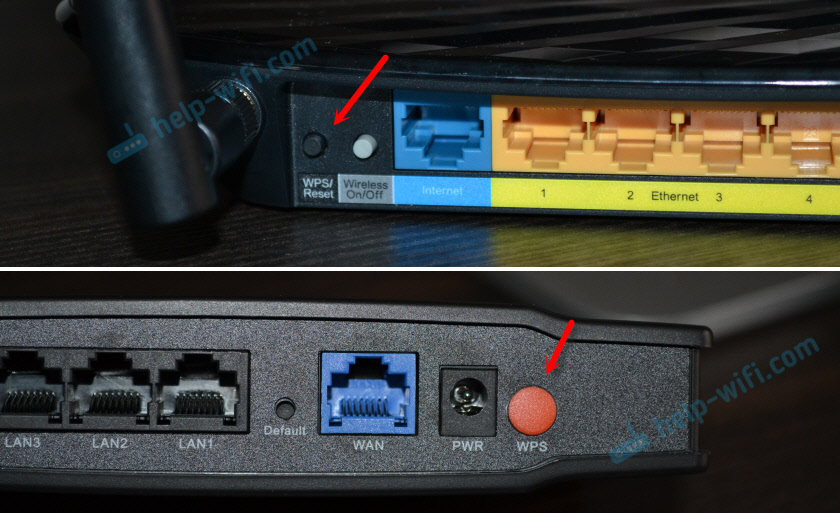
Где находится кнопка WPS?
Расположение кнопки WPS может различаться в зависимости от модели.
Некоторые модели имеют кнопку с надписью WPS на задней панели маршрутизатора. Другие будут использовать только символ WPS, две стрелки, направленные друг к другу, образующие овальную форму. Также есть модели роутеров, у которых рядом с кнопкой прописана фраза «Wi-Fi Protected Setup».
Вам не нужно беспокоиться о поиске ключа WPS. Он может быть помечен по-разному, но его все равно должно быть легко обнаружить.
Как подключиться с помощью WPS
К сожалению, не все устройства Wi-Fi совместимы с WPS. Некоторые современные устройства не распознают концепцию WPS, а старые тоже могут работать некорректно. Вы узнаете, поддерживает ли ваш компьютер WPS, если он дает вам возможность настроить его при первом подключении к Интернету. Когда вы выбираете маршрутизатор для подключения, вы получите сообщение с просьбой ввести пароль или нажать кнопку WPS маршрутизатора.
Если вас попросят нажать кнопку WPS, ваш маршрутизатор выполнит поиск вашего устройства и автоматически подключится к нему. Этот процесс, вероятно, не потребует от вас использования пароля.
Важно помнить, что если вы измените пароль маршрутизатора, все подключенные к нему устройства больше не смогут получить доступ в Интернет. Вам нужно будет сказать своему устройству забыть о маршрутизаторе, а затем снова связать его с WPS.
Что такое кнопка WPS на маршрутизаторе Netgear?
Кнопка WPS на маршрутизаторе Netgear — это простой и безопасный способ подключения различных устройств к Интернету. Он работает, нажав кнопку, чтобы предложить маршрутизатору разрешить устройствам подключаться к сети. Помимо этого, вы также можете изменить настройки безопасности сети с помощью кнопки WPS.
Ваш маршрутизатор поставляется с предустановленным паролем, состоящим из случайных цифр и букв. Этот пароль трудно взломать, потому что вам нужно посмотреть на маршрутизатор, чтобы найти его. Если незнакомец получит доступ к вашему предустановленному коду маршрутизатора, у вас, вероятно, возникнут более серьезные проблемы, о которых нужно беспокоиться, чем о краже вашего пароля Wi-Fi.
Если незнакомец получит доступ к вашему предустановленному коду маршрутизатора, у вас, вероятно, возникнут более серьезные проблемы, о которых нужно беспокоиться, чем о краже вашего пароля Wi-Fi.
Из-за того, что это маловероятно, многие люди не утруждают себя изменением пароля. Однако при необходимости параметры сетевой безопасности можно изменить с помощью функции Netgear WPS.
Где находится кнопка WPS на маршрутизаторе Netgear?
Кнопка WPS на маршрутизаторе Netgear находится на задней панели устройства, рядом с портом Ethernet. Кнопка может выглядеть по-разному на разных маршрутизаторах Netgear. В некоторых случаях вместо метки отображается значок кнопки WPS.
Что такое кнопка WPS на маршрутизаторе Xfinity?
Ключ WPS на коробке Xfinity упрощает процесс ввода имени сети и пароля беспроводной сети при подключении ваших устройств к Интернету.
Чтобы связать устройства с пользовательским интерфейсом, коснитесь кнопки WPS, чтобы включить режим обнаружения.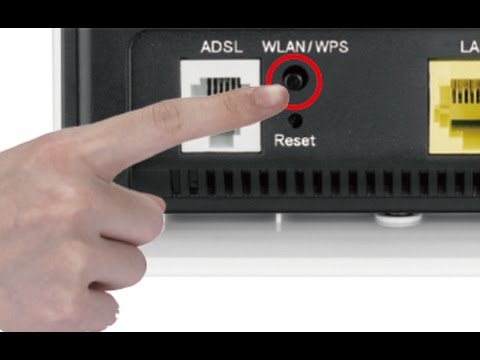 Выберите сеть, к которой вы хотите подключиться на своем устройстве, и она автоматически свяжется с маршрутизатором. Если пользовательского интерфейса нет, нажмите кнопку WPS на устройстве, а затем кнопку на маршрутизаторе. Интернет-пароль будет отправлен на ваше устройство.
Выберите сеть, к которой вы хотите подключиться на своем устройстве, и она автоматически свяжется с маршрутизатором. Если пользовательского интерфейса нет, нажмите кнопку WPS на устройстве, а затем кнопку на маршрутизаторе. Интернет-пароль будет отправлен на ваше устройство.
Где находится кнопка WPS на маршрутизаторе Xfinity?
Коробка Xfinity отличается элегантным дизайном, поэтому найти кнопку WPS может быть непросто. Не помогает и то, что у роутера есть три отдельных шлюза, расположенных в трех разных областях.
Беспроводной шлюз Xfinity
Ключ WPS беспроводного шлюза Xfinity расположен в верхней части устройства. Нажатие кнопки активирует функцию, и ее индикатор будет мигать, пока ваше устройство не будет подключено к маршрутизатору.
Расширенный шлюз Xfinity xFi
Кнопка WPS для расширенного шлюза Xfinity расположена слева от логотипа «Xfinity». Когда вы нажмете на нее, появится синий свет, который говорит вам подключить другое устройство, чтобы активировать его.
Xfinity xFi Gateway 3-го поколения
У xFi Gateway 3-го поколения проблематично найти кнопку, так как она находится на задней панели коробки. Когда вы нажимаете кнопку, синий свет становится белым, и устройства подключаются автоматически.
Кнопка WPS на маршрутизаторе Альтернатива
WPS — это немного старая школа, и были высказаны опасения по поводу его безопасности. Если ваше устройство не поддерживает WPS или вы ищете более безопасную альтернативу, решением может стать Wi-Fi Easy Connect.
Устройства, поддерживающие W-Fi Easy Connect, имеют на коробке соответствующий QR-код, который можно отсканировать, чтобы разрешить подключение. Подключение через Wi-Fi Easy Connect осуществляется путем сканирования QR-кода через Bluetooth или с помощью меток NFC.
При этом способе передача данных происходит по зашифрованным каналам. Благодаря W-Fi Easy Connect вы можете использовать одно устройство для управления сетью. Он предоставит разрешение другим машинам, которые хотят использовать подключение к Интернету.
Подключение одним нажатием кнопки
WPS предлагает простой и удобный способ подключения ваших устройств к Интернету. Это также позволяет вам делиться своей сетью с другими без учетных данных. Хотя это отличный способ подключения различных устройств к вашей сети Wi-Fi, он может быть уязвим для проблем с безопасностью. Важно отключить WPS, как только все ваши устройства будут подключены, чтобы предотвратить возможные нарушения безопасности.
Используете ли вы соединение WPS? Сообщите нам, как вы используете его для подключения своих устройств к Интернету.
Что такое кнопка WPS? Где это на моем маршрутизаторе
Кнопка WPS — это кнопка, которую вы можете нажать на своем маршрутизаторе и устройстве, чтобы подключиться к Wi-Fi без ввода пароля.
Не на всех маршрутизаторах есть кнопка WPS, но у тех, у кого она есть, она обычно находится на боковой панели вместе с кнопкой сброса и другими кнопками. В дополнение к физической кнопке некоторые маршрутизаторы и устройства также поддерживают виртуальную кнопку WPS, доступ к которой осуществляется через настройки.
Мы обсудили это более подробно, а также то, как использовать WPS, безопасно ли это, и другие связанные запросы в статье ниже.
Содержание
Что такое кнопка WPS на моем маршрутизаторе?
Wi-Fi Protected Setup, более известный как WPS, представляет собой протокол настройки безопасности беспроводной сети. Этот стандарт был введен, чтобы позволить легко настроить домашнюю сеть Wi-Fi даже людям, не разбирающимся в технологиях.
Используя WPS, вы можете подключать устройства (компьютеры, телефоны, принтеры, камеры и т. д.) к вашей сети, просто нажав кнопку на точке доступа (маршрутизаторе) и станции (устройстве).
Кнопка WPS может быть расположена на передней, задней или боковой панели маршрутизатора в зависимости от марки и модели. Он может обозначаться как «Конфигурация нажатием кнопки» или «PBC», «Простая настройка Wi-Fi», «Нажать для подключения», «Быстрая безопасная настройка» (QSS) или любой из значков, показанных ниже.
Когда вы нажимаете кнопку WPS на маршрутизаторе и устройстве, они ищут совместимое устройство и сеть, соответственно, и обычно соединяются в течение 2 минут. Сетевые учетные данные (SSID, ключ безопасности) настраиваются автоматически, что довольно удобно.
Сетевые учетные данные (SSID, ключ безопасности) настраиваются автоматически, что довольно удобно.
Безопасно ли использовать кнопку WPS? Должен ли WPS быть включен или выключен?
Безопасность не является сильной стороной кнопки WPS. Если ваш маршрутизатор легко доступен, посторонний человек может нажать кнопку и получить доступ к вашей сети без вашего ведома.
Говоря о безопасности, важно отметить, что в дополнение к кнопке WPS вы также можете использовать 8-значный PIN-код WPS для подключения к сети. Этот PIN-код напечатан на задней панели вашего маршрутизатора, поэтому еще раз важно разместить маршрутизатор в безопасном месте.
Другая проблема заключается в том, что PIN-код разделен на 2 половины по 4 цифры, поэтому для первой части существует только 10000 возможных комбинаций, а для второй — 1000. В принципе, его можно легко взломать.
Впервые об этой уязвимости было сообщено в 2011 году, и с тех пор она использовалась много раз, поэтому теперь рекомендуется отключить функцию WPS PIN .
Что касается кнопки WPS и функции WPS в целом, вы можете использовать их, если они действительно необходимы, но обычно лучше отключить WPS .
Как подключиться к Wi-Fi с помощью кнопки WPS?
Использовать кнопку WPS для подключения к Wi-Fi очень просто. Вот шаги для этого:
- Нажмите физическую кнопку WPS на маршрутизаторе. На некоторых маршрутизаторах вы также можете получить доступ к странице настройки маршрутизатора и настроить виртуальную кнопку WPS оттуда.
- Нажмите кнопку WPS на клиентском устройстве. Опять же, это может быть физическая кнопка или виртуальная, доступ к которой осуществляется через настройки в зависимости от устройства. Мы рекомендуем обратиться к руководству вашего устройства для получения дополнительной информации об этом.
- Устройство должно подключиться к Wi-Fi в течение 2 минут.
Устранение неполадок с подключением WPS
Вот некоторые вещи, которые следует учитывать, если у вас возникли проблемы с подключением к Wi-Fi с помощью WPS:
- Убедитесь, что вы нажимаете кнопку на маршрутизаторе и устройстве с интервалом в 2 минуты.
 , так как они прекратят поиск WPS-трансляций по истечении этого периода. Вам нужно будет снова нажать кнопки, чтобы перезапустить процесс.
, так как они прекратят поиск WPS-трансляций по истечении этого периода. Вам нужно будет снова нажать кнопки, чтобы перезапустить процесс. - Убедитесь, что WPS не отключен в настройках маршрутизатора. Мы подробно обсудили это в разделе ниже.
- Перезагрузите маршрутизатор и устройство.
- Переместите устройство и маршрутизатор ближе друг к другу, если это возможно.
- Наконец, убедитесь, что маршрутизатор и устройство действительно поддерживают WPS.
Как отключить WPS?
Не все маршрутизаторы поддерживают отключение WPS, но на тех, которые поддерживают, вы можете выполнить описанные ниже шаги, чтобы сделать то же самое:
- Запустите любой веб-браузер и перейдите на страницу настроек маршрутизатора.
- Перейдите в раздел Wi-Fi или Wireless Settings или аналогичный раздел и найдите Wi-Fi Protected Setup (WPS).
- Выберите Turn Off или аналогичную опцию и нажмите OK, чтобы сохранить изменения.

Вопросы по теме
Как выглядит кнопка WPS?
Кнопка WPS представляет собой небольшую кнопку, обычно представленную символом из двух стрелок, образующих круг. является стандартным значком для него, обозначенным Wi-Fi Alliance. Часто его также обозначают просто буквами WPS .
Но имейте в виду, что это только стандартные опции. Некоторые маршрутизаторы и устройства часто используют другие значки или термины вместо WPS. Мы обсудили это более подробно в статье выше.
Почему на моем маршрутизаторе/устройстве нет кнопки WPS?
Вместо физической кнопки ваш маршрутизатор и устройство могут использовать виртуальную кнопку, к которой вы можете получить доступ через настройки маршрутизатора и настройки устройства соответственно. Для получения дополнительной информации об этом вы должны обратиться к руководству вашего устройства.
Во-вторых, вы также должны убедиться, что устройство и маршрутизатор действительно поддерживают WPS.


 Обычно она активна по умолчанию, однако на некоторых ее нужно включать. Поэтому, чтобы впоследствии избежать возможных проблем с отсутствием соединения, стоит заранее все проверить.
Обычно она активна по умолчанию, однако на некоторых ее нужно включать. Поэтому, чтобы впоследствии избежать возможных проблем с отсутствием соединения, стоит заранее все проверить. После этого компьютер установит соединение с беспроводной сетью, не запрашивая пароль.
После этого компьютер установит соединение с беспроводной сетью, не запрашивая пароль.